Comment synchroniser le calendrier iCloud avec Outlook 2016
Cloud vous fournit un calendrier en ligne quivous pouvez utiliser pour planifier vos plans, ajouter de nouvelles réunions et afficher les réunions existantes, et effectuer pratiquement tout ce que vous feriez avec une application de calendrier normale. De plus, le calendrier se synchronise sur tous vos appareils Apple pour que tous vos plans soient disponibles sur votre iPhone, iPad, Mac et autres appareils Apple liés.
Bien que de nombreux utilisateurs se tournent maintenant verscalendriers en ligne comme iCloud, certains utilisateurs utilisent toujours les calendriers Outlook pour planifier leurs jours et leurs mois. Si vous faites partie de ces utilisateurs, vous voudrez peut-être apprendre à synchroniser votre calendrier iCloud avec Outlook.
Heureusement, iCloud vous offre un moyen de synchroniser sescalendrier avec Outlook sur votre ordinateur. Cela est extrêmement facile et le guide suivant explique comment synchroniser votre calendrier iCloud avec Outlook 2016.
Synchroniser le calendrier iCloud avec Outlook 2016
Assurez-vous que l'application Outlook est installée sur votre ordinateur et conservez également vos identifiants iCloud, car vous en aurez besoin pour accéder à votre calendrier.
La première chose à faire est de vous rendre auSite Web iCloud et connectez-vous avec votre nom d'utilisateur et votre mot de passe. Ensuite, lorsque vous voyez le tableau de bord iCloud standard, cliquez sur l’option "Calendrier" pour accéder à votre calendrier iCloud.

Sur la page de calendrier, sélectionnez le calendrier que vous souhaitezvous souhaitez vous synchroniser avec Outlook, cliquez sur l'icône de flux à côté, cochez Calendrier public, puis cliquez sur l'option Copier le lien pour copier le lien de votre calendrier. Collez le lien du calendrier dans un nouvel onglet de votre navigateur et remplacez webcal dans l'URL par http, puis appuyez sur Entrée.
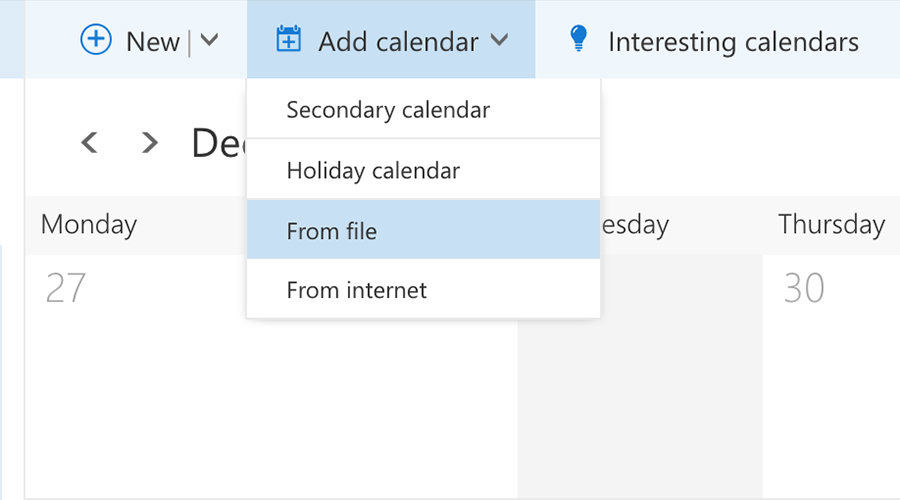
Ce qu'il va faire, c'est télécharger le fichier calendrier ICSà ton ordinateur. Une fois le fichier téléchargé, ouvrez Outlook 2016 et cliquez sur Ajouter un nouveau calendrier suivi de À partir du fichier. Sélectionnez le fichier téléchargé et votre calendrier iCloud commencera à se synchroniser avec Outlook.
Synchronisez le calendrier iCloud avec Outlook 2016 à l'aide d'un lien
Si vous préférez "synchroniser le calendrier iCloud avec Outlook 2016 à l'aide d'un lien et non d'un fichier, suivez les étapes à suivre:
Rendez-vous sur le site Web iCloud et sélectionnez le calendrier. Copiez le lien pour le calendrier mais ne supprimez pas webcal cette fois. Gardez-le tel quel.
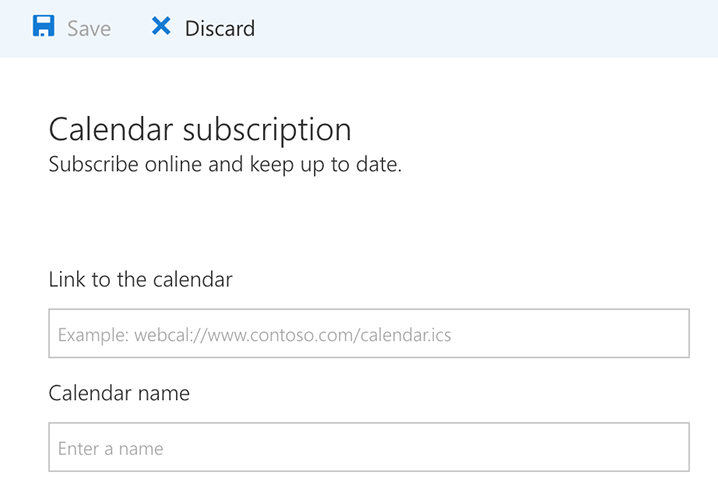
Ouvrez le calendrier Outlook et cliquez sur Ajouter.calendrier suivi par De Internet. Collez le lien que vous avez déjà copié sur la page suivante et votre calendrier iCloud sera synchronisé avec Outlook 2016 sur votre ordinateur. C’est ainsi que vous pouvez synchroniser un calendrier iCloud avec Outlook sur votre ordinateur.
Bien que la synchronisation d’un calendrier soit une bonne idée, c’estIl est également bon d’avoir des sauvegardes de vos calendriers pour pouvoir vous reposer en cas de problème. Dans certains cas, vous pouvez utiliser iTunes pour sauvegarder votre appareil iOS, mais vous disposez maintenant de meilleures applications pour vous aider à créer des sauvegardes d'agenda de votre appareil à l'aide d'iCareFone. Cet outil de gestion iOS vous permet d'exporter et d'importer des calendriers sur un iPhone depuis / vers un ordinateur.
Dans le Gestionnaire de fichiers de iCareFone, vous pouvez choisir Calendrier pour charger tous les calendriers sur votre iPhone / iPad, puis cochez tous ou sélectionnez de manière sélective les calendriers à exporter sur votre ordinateur.










